한영 변환은 되지만, 정작 한글 입력이 안되는 경우
이런 경우가 흔치 않죠. 제 경우에는 아마존 EC2에 추가한 윈도우 서버 VM에서 그런 일이 한 번 발생했습니다.
아마존 EC2에 새로 추가된 "1년 무료 Windows 서버 인스턴스"가 있다는데, 직접 만들어 볼까요? ^^
; https://www.sysnet.pe.kr/2/0/1224
해당 환경에서, "한영 변환"을 위해 "Alt" 키를 누르면 다음 화면과 같이 트레이에서는 "KO" 로 표시되지만 정작 한글 입력은 되지 않았습니다.

당황하지 마시고 ^^ 이런 경우에는 제어판의 "Region and Language"로 가서,
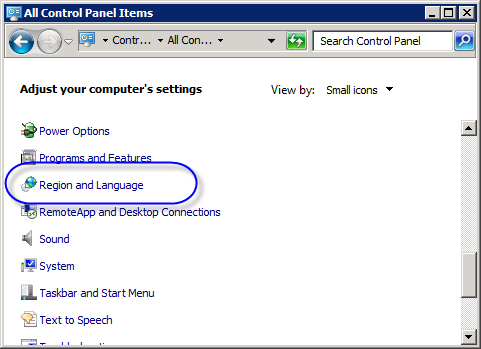
다음의 그림에서처럼 "Keyboards and Languages" 탭에서 "Change Keyboards..." 버튼을 눌러 "Korean - Microsoft IME"를 추가해 주면 됩니다.
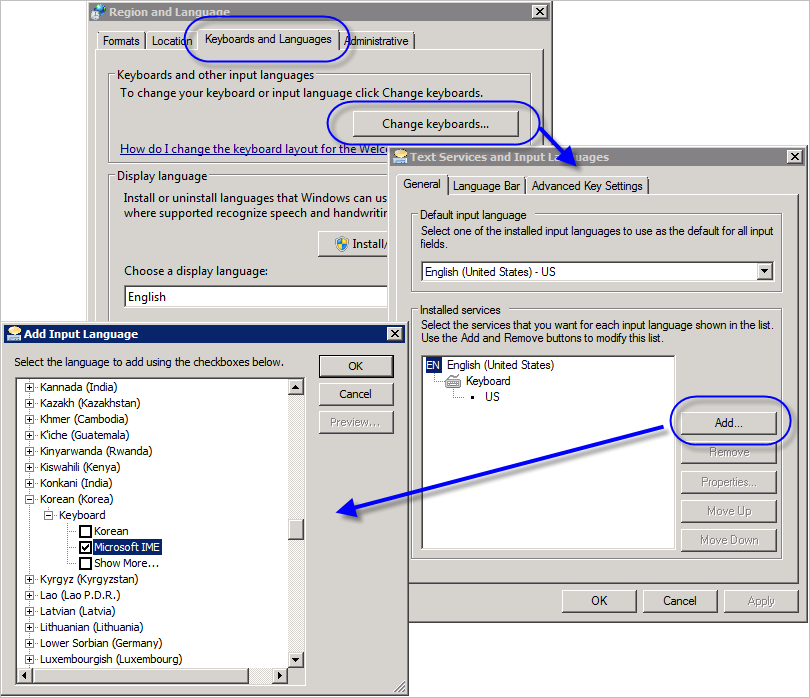
추가한 다음, "Default input language"를 다음과 같이 "Korean (Korea) - Microsoft IME"로 바꿔주고 위치도 한 단계 위로 올려줍니다.
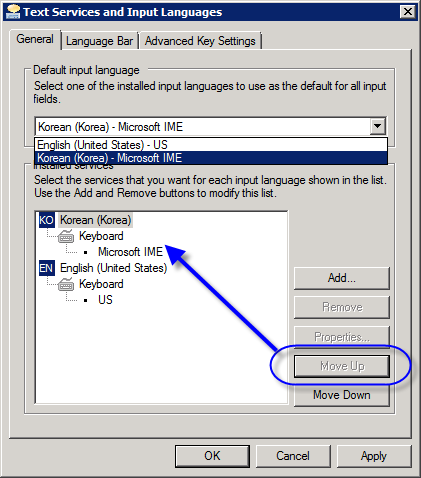
자... 그럼 다 끝났습니다. 이제 "한영 변환"을 위해 "Alt" 키를 누르면 아까 화면과는 다르게 "KO"와 함께 "가"라는 표시가 트레이에서 보이게 되고 한글도 잘 씌여집니다. ^^
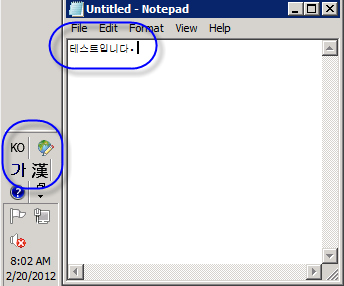
[이 글에 대해서 여러분들과 의견을 공유하고 싶습니다. 틀리거나 미흡한 부분 또는 의문 사항이 있으시면 언제든 댓글 남겨주십시오.]